
华硕主板作为目前市场上非常受欢迎的电脑主板品牌,因其稳定的性能和优质的用户体验广受消费者青睐。在日常使用中,许多用户可能会遇到需要通过U盘启动电脑的情况,比如安装系统、修复系统或运行某些工具软件。那么,华硕主板怎么进入U盘启动项呢?本文将为大家详细介绍华硕主板进入U盘启动的方法及相关注意事项,帮助用户顺利完成启动操作。
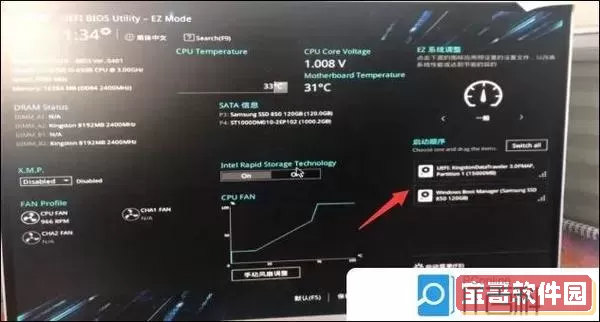
一、什么是U盘启动
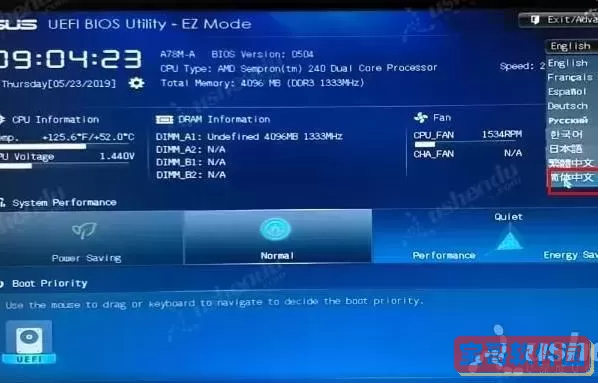
U盘启动指的是通过USB接口连接的U盘来启动电脑系统。使用U盘启动可以实现操作系统的安装与重装、系统备份恢复、病毒查杀等功能,特别是在没有光驱的现代电脑中,U盘启动成为了系统维护的重要手段。
二、准备工作
在开始使用华硕主板进入U盘启动之前,首先要准备好启动U盘。常用的方法是使用如“鲁大师装机版”、“大白菜PE”或微软的“Windows USB/DVD下载工具”来制作启动盘。制作完成后,将启动U盘插入电脑主机的USB接口。
三、华硕主板进入U盘启动项的方法
华硕主板进入U盘启动项主要有两种方式:通过快捷启动菜单选择启动设备,或进入BIOS设置更改启动顺序。
1. 快捷启动菜单法
这是最简单快捷的方法,当电脑开机出现华硕LOGO界面时,快速连续按下键盘上的F8键(部分型号也可能是ESC或F12键,具体可参考主板说明书),即可进入启动设备选择菜单。在这里,会列出当前连接的所有启动设备,包括硬盘、U盘、光驱等。使用键盘上下键选择对应的U盘设备,按回车即可从U盘启动。
2. BIOS设置法
如果快捷启动菜单无法进入,或者用户需要设置为长期从U盘启动,可以进入BIOS界面设置。具体步骤如下:
电脑开机时,快速连续按下Delete键进入BIOS设置界面(有些型号为F2键)。
进入BIOS后,选择“Boot”选项卡,在启动项中找到“Boot Option #1”,点击后选择对应的U盘设备作为第一启动项。
保存并退出BIOS(一般按F10),重启电脑后,系统将优先从U盘启动。
四、常见问题及解决方法
1. 无法识别U盘
某些情况下,U盘未出现在启动设备列表,可能是因为U盘制作不正确或USB接口不兼容。建议检查U盘启动盘是否制作成功,尝试更换不同的USB接口(最好使用主板后置的USB 2.0接口)。
2. 按F8无反应
快捷启动菜单快捷键因型号不同可能不一样,可以尝试按ESC、F12或F11,或者直接进入BIOS设置调整启动顺序。
3. 启动速度过快错过按键窗口
部分新型华硕主板启动速度很快,容易错过快捷键操作时机。遇到这种情况可以尝试多次重启反复按快捷键,或者通过BIOS设置关闭快速启动(Fast Boot)功能。
五、注意事项
在操作过程中,务必确认U盘内含有可引导的启动盘文件,否则即使成功设置启动顺序,电脑也无法从U盘启动。同时,建议在进行系统安装或其他操作前备份重要数据,防止数据丢失。
六、总结
总的来说,华硕主板进入U盘启动项主要通过开机时按快捷键进入启动菜单,或进入BIOS设置启动顺序来实现。掌握以上技巧,用户即可轻松完成从U盘启动电脑的需求,方便系统安装和维护。希望本文能帮助华硕用户解决U盘启动的问题,提升电脑使用体验。